Cos'è SystemExtr Mac?
SystemExtr è quella che sembra essere un'applicazione software spazzatura che viene segnalata dagli esperti di ricerca sul malware come un tipo di applicazione adware. Ciò implica che quando questo programma è installato sul tuo Mac, potrebbe sembrare solo un'applicazione software vantaggiosa, tuttavia, potrebbe rallentarlo e mostrarvi anche vari tipi di annunci. Non solo questo, ma anche SystemExtr potrebbe anche personalizzare notevolmente il tuo browser Internet in modo che possa controllare o alterare le informazioni sui siti a cui vai e anche aggiungere i propri annunci sui siti Web che apri spesso. Il contenuto sponsorizzato presentato da SystemExtr potrebbe alla fine far apparire un sito Web rischioso e dannoso che potrebbe rivelarsi siti Web distruttivi o un sito truffa.
Questo è il motivo per cui ti consigliamo vivamente di leggere questo post in quanto ti aiuterà a vedere i metodi con cui puoi rimuovere questa app indesiderata dal tuo Mac.
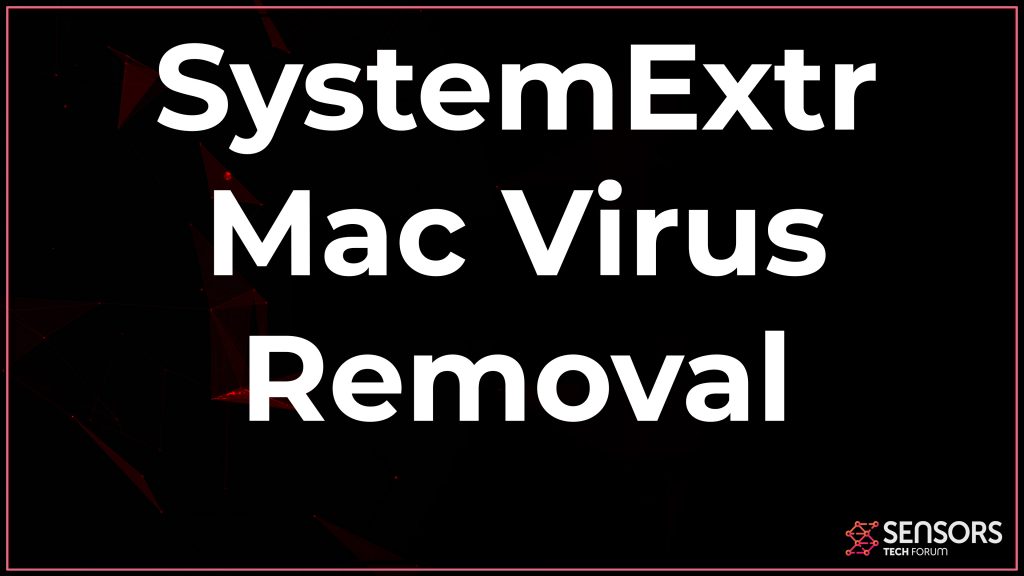
SystemExtr Dettagli
| Nome | SystemExtr noto anche come PUP.SystemExtr, PUA.SystemExtr |
| Tipo | Dirottatore del browser |
| breve descrizione | Intende modificare le impostazioni del browser web al fine di ottenere che a causare il browser redirect e visualizzare diversi annunci. |
| Sintomi | Il tuo browser web inizia a visualizzare i vari tipi di pubblicità online, che si traduce in un rallentamento della macchina. |
| Metodo di distribuzione | Scarica bundle. Le pagine Web che possono pubblicizzare. |
| Detection Tool |
Verifica se il tuo sistema è stato interessato da malware
Scarica
Strumento di rimozione malware
|
Come è stato installato SystemExtr sul mio Mac?
Prima di tutto, tratteremo l'argomento di come questo applicazione indesiderata è stato aggiunto al tuo Mac in primo luogo. Un approccio che può essere utilizzato di solito è quello di essere incluso nelle azioni di installazione di un altro programma che potresti aver scaricato di recente dove SystemExtr potrebbe essere commercializzato come offerta gratuita o extra utile che viene aggiunto gratuitamente alla tua installazione. Ed è davvero difficile trovare tali passaggi di installazione perché sono nascosti da qualche parte nelle modalità di configurazione avanzata o personalizzata.
Un'altra situazione è se hai scaricato questa applicazione da solo da una pagina web discutibile che la commercializza come software utile. Abbiamo anche visto casi in cui diversi malware o adware che potrebbero attualmente infettare il tuo Mac scaricano ed eseguono immediatamente questi programmi senza la tua approvazione.
SystemExtr – Che cosa fa?
Quando SystemExtr è attivato e in esecuzione sul tuo Mac, potrebbe manomettere i processi o eseguirne uno proprio in Activity Monitor. Questi processi lo aiutano a modificare pesantemente i tuoi browser web e impostare la sua pagina come motore di ricerca Internet predefinito e sito web predefinito che appare quando apri i tuoi browser. I browser vittimizzati da SystemExtr sono spesso in genere scaricati come Google Chrome, Mozilla Firefox, Safari browser web, Opera, e altri.
Gli annunci che questa applicazione può presentare sul tuo Mac potrebbero essere di diversi tipi. Quelli chiave che sappiamo fino ad ora che devono essere mostrati da questi tipi di applicazioni sono i seguenti:
- Le notifiche push.
- Banners.
- ricerche ad-supported.
- testi evidenziati.
- Pagine web del ladro di dati.
- Annunci video.
- Redirect.
- Pop-up.
Questi annunci potrebbero non solo tenere traccia delle tue informazioni utilizzando i cookie e anche varie tecnologie moderne, ma potrebbero anche portarti a siti Web molto dannosi.
Questo è forse il fattore principale per eliminare questa applicazione dal tuo Mac. Sebbene le pubblicità che potrebbe rivelare potrebbero essere sicure, potrebbero esserci quei casi in cui potresti essere reindirizzato a un sito dannoso prima o poi.
SystemExtr è un virus?
SystemExtr non è classificato come virus informatico, poiché manca di queste capacità (e.g. autoreplicazione). Tuttavia, poiché è un programma e un adware potenzialmente indesiderati, può reindirizzarti a pagine sospette e truffaldine. In altre parole, il programma è considerato potenzialmente pericoloso e deve essere rimosso immediatamente per evitare ulteriori rischi.
Come rimuovere SystemExtr da Mac
Per rimuovere questo spiacevole adware dal tuo Mac, consigliamo vivamente di concentrarsi sul seguire la guida alla rimozione elencata di seguito. Contiene le azioni che è necessario eseguire per eliminare questo software dai browser Web e dal Macintosh. Se desideri un'opzione rapida e automatica che abbia un'elevata efficacia quando si tratta della procedura di rimozione di questa applicazione, quindi consigliamo vivamente di scaricare ed eseguire una scansione del computer utilizzando un software avanzato di pulizia del Mac. Questa app è realizzata in modo che possa verificare e identificare tutti i file e tracker dannosi sul tuo Mac e proteggerlo da tali pericoli anche in futuro.
Passaggi da preparare prima della rimozione:
Prima di iniziare a seguire i passi di seguito, Essere informati che si deve prima fare le seguenti operazioni preliminari:
- Eseguire il backup dei file nel caso in cui il peggio accade.
- Assicurarsi di avere un dispositivo con queste istruzioni su standy.
- Armatevi di pazienza.
- 1. Cerca malware per Mac
- 2. Disinstallare le app rischiose
- 3. Pulisci i tuoi browser
Passo 1: Cerca e rimuovi i file SystemExtr dal tuo Mac
Quando si verificano problemi sul Mac a causa di script e programmi indesiderati come SystemExtr, il modo consigliato di eliminare la minaccia è quello di utilizzare un programma anti-malware. SpyHunter per Mac offre funzionalità di sicurezza avanzate insieme ad altri moduli che miglioreranno la sicurezza del tuo Mac e la proteggeranno in futuro.

Guida rapida e semplice alla rimozione di video malware per Mac
Passo bonus: Come rendere il tuo Mac più veloce?
Le macchine Mac mantengono probabilmente il sistema operativo più veloce in circolazione. Ancora, I Mac a volte diventano lenti e lenti. La guida video di seguito esamina tutti i possibili problemi che possono portare il tuo Mac a essere più lento del solito, nonché tutti i passaggi che possono aiutarti a velocizzare il tuo Mac.
Passo 2: Disinstallare SystemExtr e rimuovere file e oggetti correlati
1. Colpire il ⇧ + ⌘ + U chiavi per aprire Utilità. Un altro modo è fare clic su "Vai" e quindi su "Utilità", come l'immagine qui sotto mostra:

2. Trova Activity Monitor e fai doppio clic su di esso:

3. Nel sguardo Activity Monitor per eventuali processi sospetti, appartenente o correlato a SystemExtr:


4. Clicca sul "Andare" nuovamente il pulsante, ma questa volta seleziona Applicazioni. Un altro modo è con i pulsanti ⇧+⌘+A.
5. Nel menu Applicazioni, cercare qualsiasi applicazione sospetto o un'applicazione con un nome, simile o identico a SystemExtr. Se lo trovate, fare clic con il tasto destro sull'app e selezionare "Sposta nel cestino".

6. Selezionare conti, dopo di che cliccare sul elementi di login preferenza. Il Mac ti mostrerà un elenco di elementi che si avvia automaticamente quando si accede. Cerca eventuali app sospette identiche o simili a SystemExtr. Seleziona l'app di cui vuoi interrompere l'esecuzione automatica, quindi seleziona su Meno (“-“) icona per nasconderlo.
7. Rimuovi manualmente eventuali file rimanenti che potrebbero essere correlati a questa minaccia seguendo i passaggi secondari di seguito:
- Vai a mirino.
- Nella barra di ricerca digitare il nome della app che si desidera rimuovere.
- Al di sopra della barra di ricerca cambiare i due menu a tendina per "File di sistema" e "Sono inclusi" in modo che è possibile vedere tutti i file associati con l'applicazione che si desidera rimuovere. Tenete a mente che alcuni dei file non possono essere correlati al app in modo da essere molto attenti che i file si elimina.
- Se tutti i file sono correlati, tenere il ⌘ + A per selezionare loro e poi li di auto "Trash".
Nel caso in cui non è possibile rimuovere SystemExtr tramite Passo 1 sopra:
Nel caso in cui non è possibile trovare i file dei virus e gli oggetti nelle applicazioni o altri luoghi che abbiamo sopra riportati, si può cercare manualmente per loro nelle Biblioteche del Mac. Ma prima di fare questo, si prega di leggere il disclaimer qui sotto:
1. Clicca su "Andare" e poi "Vai alla cartella" come mostrato sotto:

2. Digitare "/Library / LauchAgents /" e fai clic su Ok:

3. Elimina tutti i file dei virus con nome simile o uguale a SystemExtr. Se credete che ci sia tale file non, non eliminare nulla.

È possibile ripetere la stessa procedura con le seguenti altre directory Biblioteca:
→ ~ / Library / LaunchAgents
/Library / LaunchDaemons
Mancia: ~ è lì apposta, perché porta a più LaunchAgents.
Passo 3: Rimuovere SystemExtr - estensioni legate da Safari / Cromo / Firefox









SystemExtr-FAQ
Cos'è SystemExtr sul tuo Mac?
La minaccia SystemExtr è probabilmente un'app potenzialmente indesiderata. C'è anche una possibilità a cui potrebbe essere correlato Malware per Mac. Se è così, tali app tendono a rallentare in modo significativo il tuo Mac e visualizzare annunci pubblicitari. Potrebbero anche utilizzare cookie e altri tracker per ottenere informazioni di navigazione dai browser web installati sul tuo Mac.
I Mac possono prendere virus?
Sì. Tanto quanto qualsiasi altro dispositivo, I computer Apple ricevono malware. I dispositivi Apple potrebbero non essere un bersaglio frequente il malware autori, ma stai certo che quasi tutti i dispositivi Apple possono essere infettati da una minaccia.
Quali tipi di minacce esistono per Mac?
Secondo la maggior parte dei ricercatori di malware ed esperti di sicurezza informatica, il tipi di minacce che attualmente possono infettare il tuo Mac possono essere programmi antivirus non autorizzati, adware o dirottatori (PUP), Cavalli di Troia, ransomware e malware crittografico.
Cosa fare se ho un virus Mac, Like SystemExtr?
Niente panico! Puoi sbarazzarti facilmente della maggior parte delle minacce Mac isolandole prima e poi rimuovendole. Un modo consigliato per farlo è utilizzare un fornitore affidabile software di rimozione malware che può occuparsi della rimozione automaticamente per te.
Esistono molte app anti-malware per Mac tra cui puoi scegliere. SpyHunter per Mac è una delle app anti-malware per Mac consigliate, che può eseguire la scansione gratuitamente e rilevare eventuali virus. Ciò consente di risparmiare tempo per la rimozione manuale che altrimenti sarebbe necessario eseguire.
How to Secure My Data from SystemExtr?
Con poche semplici azioni. Innanzitutto, è imperativo seguire questi passaggi:
Passo 1: Trova un computer sicuro e collegalo a un'altra rete, non quello in cui è stato infettato il tuo Mac.
Passo 2: Cambiare tutte le password, a partire dalle password della posta elettronica.
Passo 3: consentire autenticazione a due fattori per la protezione dei tuoi account importanti.
Passo 4: Chiama la tua banca a modificare i dati della carta di credito (codice segreto, eccetera) se hai salvato la tua carta di credito per lo shopping online o hai svolto attività online con la tua carta.
Passo 5: Assicurati che chiama il tuo ISP (Provider o operatore Internet) e chiedi loro di cambiare il tuo indirizzo IP.
Passo 6: Cambia il tuo Password Wi-Fi.
Passo 7: (Opzionale): Assicurati di scansionare tutti i dispositivi collegati alla tua rete alla ricerca di virus e ripeti questi passaggi per loro se sono interessati.
Passo 8: Installa anti-malware software con protezione in tempo reale su ogni dispositivo che hai.
Passo 9: Cerca di non scaricare software da siti di cui non sai nulla e stai alla larga siti web di bassa reputazione generalmente.
Se segui queste raccomandazioni, la tua rete e i dispositivi Apple diventeranno significativamente più sicuri contro qualsiasi minaccia o software invasivo delle informazioni e saranno privi di virus e protetti anche in futuro.
Altri suggerimenti che puoi trovare sul nostro Sezione Virus MacOS, dove puoi anche porre domande e commentare i tuoi problemi con il Mac.
Informazioni sulla ricerca SystemExtr
I contenuti che pubblichiamo su SensorsTechForum.com, questa guida alla rimozione di SystemExtr inclusa, è il risultato di ricerche approfondite, duro lavoro e la dedizione del nostro team per aiutarti a rimuovere il problema specifico di macOS.
Come abbiamo condotto la ricerca su SystemExtr?
Si prega di notare che la nostra ricerca si basa su un'indagine indipendente. Siamo in contatto con ricercatori di sicurezza indipendenti, grazie al quale riceviamo aggiornamenti quotidiani sulle ultime definizioni di malware, compresi i vari tipi di minacce per Mac, in particolare adware e app potenzialmente indesiderate (soddisfatto).
Inoltre, la ricerca dietro la minaccia SystemExtr è supportata da VirusTotal.
Per comprendere meglio la minaccia rappresentata dal malware per Mac, si prega di fare riferimento ai seguenti articoli che forniscono dettagli informati.













